この章ではスライドにアニメーションを入れる方法について説明しますので、以下の手順で進んでください。
①アニメーションを入れたい対象をクリックします。
この例では表題に動きを入れます。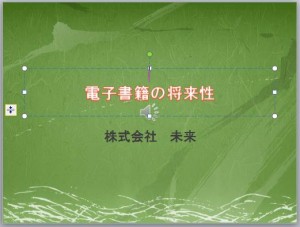
②次に「アニメーション」タブをクリックして、以下の赤枠をクリックします。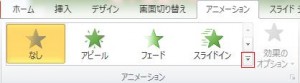 赤枠をクリックしますと次のメニューが表示されますので、その中のいずれかをクリックして効果を選択します。
赤枠をクリックしますと次のメニューが表示されますので、その中のいずれかをクリックして効果を選択します。
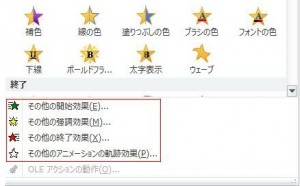 上の赤枠の箇所をクリックしても効果を選択できます。
上の赤枠の箇所をクリックしても効果を選択できます。
例えば「その他の開始効果」をクリックすると以下のメニューが表示されますので、この中から効果を選択します。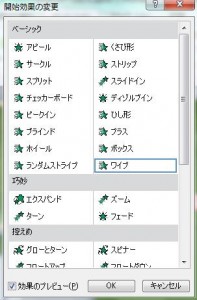 例えば「グローとターン」をクリックすると以下のような角度で動きながら表示されます。
例えば「グローとターン」をクリックすると以下のような角度で動きながら表示されます。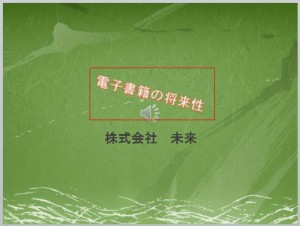 アニメーションの設定が成功したら、以下のように数値が振られます。
アニメーションの設定が成功したら、以下のように数値が振られます。
やり直すときには数字を選択した後にBackspaceキーを押して消します。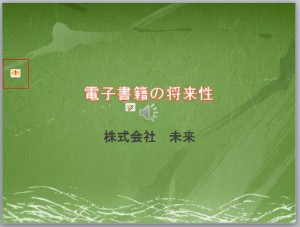 アニメーションは1つの対象に複数設定することが出来ますので、「アニメーションの追加」をクリックします。
アニメーションは1つの対象に複数設定することが出来ますので、「アニメーションの追加」をクリックします。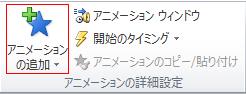 「アニメーションの追加」をクリックすると以下のメニューが表示されますので、再び効果を選択します。
「アニメーションの追加」をクリックすると以下のメニューが表示されますので、再び効果を選択します。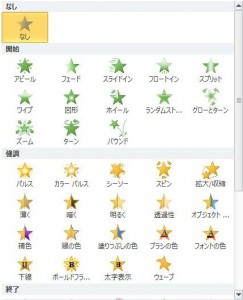 追加すると赤線で囲まれている箇所の数字が1つ増えます。
追加すると赤線で囲まれている箇所の数字が1つ増えます。 そして、これらの複数設定したアニメーションを連続して自動的に動かすには文字をクリックしてから、以下の赤枠を「直前の動作の後」に変更します。
そして、これらの複数設定したアニメーションを連続して自動的に動かすには文字をクリックしてから、以下の赤枠を「直前の動作の後」に変更します。
「クリック時」を選択するとクリックするごとに1つずつアニメーションが動きます。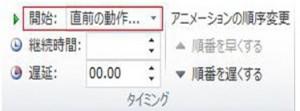 「クリック時」を選択した場合には「スライドショー」タブの中の「スライドショーの設定」で設定を行います。
「クリック時」を選択した場合には「スライドショー」タブの中の「スライドショーの設定」で設定を行います。
詳しくはスライドショーの設定をしようで説明します。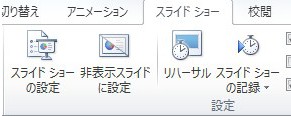 後で詳しく説明しますので、ここでは簡単に説明します。
後で詳しく説明しますので、ここでは簡単に説明します。
「スライドショーの設定」をクリックすると以下の画面が開きますので、その中の「クリック時」にチェックを入れます。 ここまで済むと
ここまで済むと![]() のように数字が重なって表示されます。
のように数字が重なって表示されます。
これでアニメーションを連続して自動的に動かす設定は終わりです。
アニメーションを入れよう1
URL :
TRACKBACK URL :
Warning: Undefined variable $aria_req in /home/a11926240/wordexcelpowerpoint1.com/public_html/wp-content/themes/dp-elplano/comments.php on line 139
Warning: Undefined variable $aria_req in /home/a11926240/wordexcelpowerpoint1.com/public_html/wp-content/themes/dp-elplano/comments.php on line 141
Warning: Undefined variable $post_id in /home/a11926240/wordexcelpowerpoint1.com/public_html/wp-content/themes/dp-elplano/comments.php on line 149
Warning: Undefined variable $post_id in /home/a11926240/wordexcelpowerpoint1.com/public_html/wp-content/themes/dp-elplano/comments.php on line 150
Warning: Undefined variable $post_id in /home/a11926240/wordexcelpowerpoint1.com/public_html/wp-content/themes/dp-elplano/comments.php on line 161
LEAVE A REPLY